
C# .NET ব্যবহার করে PDF কে PowerPoint এ রূপান্তর করুন
আজকের দ্রুত-গতির বিশ্বে, কার্যকর যোগাযোগ অত্যন্ত গুরুত্বপূর্ণ, এবং পাওয়ারপয়েন্ট উপস্থাপনাগুলি দৃশ্যত আকর্ষণীয় পদ্ধতিতে তথ্য পৌঁছে দেওয়ার জন্য একটি গো-টু টুল হয়ে উঠেছে। যাইহোক, তথ্য বিভিন্ন ফরম্যাটে আসে এবং পিডিএফ ডকুমেন্ট শেয়ার করার জন্য ব্যাপকভাবে গৃহীত মান হয়ে উঠেছে। স্ক্র্যাচ থেকে সম্পূর্ণ উপস্থাপনা পুনরায় তৈরি করা হতাশাজনক হতে পারে। সেখানেই PDF কে PowerPoint এ রূপান্তর করার প্রয়োজন দেখা দেয়। .NET ক্লাউড SDK ব্যবহার করে PDF ফাইলগুলিকে PowerPoint-এ রূপান্তর করার মাধ্যমে, আপনি স্থির PDF সামগ্রীকে দৃশ্যত অত্যাশ্চর্য এবং আকর্ষক উপস্থাপনায় রূপান্তরিত করার ক্ষমতা অর্জন করেন৷
এই রূপান্তরটি কেবল সময় এবং শ্রম সাশ্রয় করে না বরং আপনাকে পাওয়ারপয়েন্টের সমৃদ্ধ বৈশিষ্ট্যগুলিকে কাজে লাগাতে সক্ষম করে। সুতরাং আপনি একজন ব্যবসায়িক পেশাদার, শিক্ষাবিদ বা উপস্থাপক হোন না কেন, PDF থেকে পাওয়ারপয়েন্ট রূপান্তরের সম্ভাবনাকে আনলক করা সম্ভাবনার একটি জগত খুলে দেয়, যা আপনাকে আকর্ষণীয় উপস্থাপনা তৈরি করতে সক্ষম করে যা আপনার শ্রোতাদের উপর স্থায়ী ছাপ ফেলে।
- PDF থেকে PowerPoint রূপান্তর .NET Cloud SDK
- C# ব্যবহার করে PDF কে PowerPoint এ রূপান্তর করুন
- CURL কমান্ড ব্যবহার করে পিডিএফ থেকে পিপিটি
PDF থেকে PowerPoint রূপান্তর .NET Cloud SDK
আমরা বুঝি যে পিডিএফ থেকে পাওয়ারপয়েন্ট রূপান্তরের কাজটি সময়সাপেক্ষ এবং চ্যালেঞ্জিং হতে পারে। যাইহোক, Aspose.Slides Cloud SDK for .NET পিডিএফ ফাইলগুলিকে পাওয়ারপয়েন্ট ফর্ম্যাটে রূপান্তর করার জন্য একটি কার্যকর সমাধান প্রদান করে। এই শক্তিশালী SDK এর সাহায্যে, আপনি সহজেই আপনার PDF কে PPTX তে বা PDF কে PPT উপস্থাপনায় রূপান্তর করতে পারেন এবং প্রয়োজনীয় বিষয়বস্তু পরিবর্তন করতে পারেন।
SDK ব্যবহার করার জন্য, অনুগ্রহ করে NuGet প্যাকেজ ম্যানেজারে Aspose.Slides-Cloud অনুসন্ধান করুন এবং প্যাকেজ যুক্ত করুন বোতামে ক্লিক করুন। উপরন্তু, ক্লাউড ড্যাশবোর্ডে একটি অ্যাকাউন্ট নিবন্ধন করুন এবং আপনার ব্যক্তিগত ক্লায়েন্ট শংসাপত্রগুলি পান। আরও বিশদ বিবরণের জন্য, অনুগ্রহ করে দ্রুত শুরু নির্দেশিকা দেখুন।
C# ব্যবহার করে PDF কে PowerPoint এ রূপান্তর করুন
পিডিএফকে পিপিটিতে রূপান্তর করতে, অনুগ্রহ করে নিম্নলিখিত কোড স্নিপেট ব্যবহার করার চেষ্টা করুন। সফল রূপান্তরের পরে, ফলস্বরূপ পাওয়ারপয়েন্ট ক্লাউড স্টোরেজে সংরক্ষণ করা হয়।
// আরও উদাহরণের জন্য, দয়া করে https://github.com/aspose-slides-cloud দেখুন
// https://dashboard.aspose.cloud/ থেকে ক্লায়েন্ট শংসাপত্র পান
string clientSecret = "7f098199230fc5f2175d494d48f2077c";
string clientID = "ee170169-ca49-49a4-87b7-0e2ff815ea6e";
// SlidesApi এর একটি উদাহরণ তৈরি করুন
SlidesApi slidesApi = new SlidesApi(clientID, clientSecret);
// স্থানীয় ড্রাইভ থেকে ইনপুট পিডিএফ পড়ুন
using var slideStream = File.OpenRead("sample-pdf-with-images.pdf.pdf");
// পিডিএফকে পাওয়ারপয়েন্টে অনলাইনে রূপান্তর করতে API-কে কল করুন
using var responseStream = slidesApi.ImportFromPdf("resultant.pptx", fileStream);
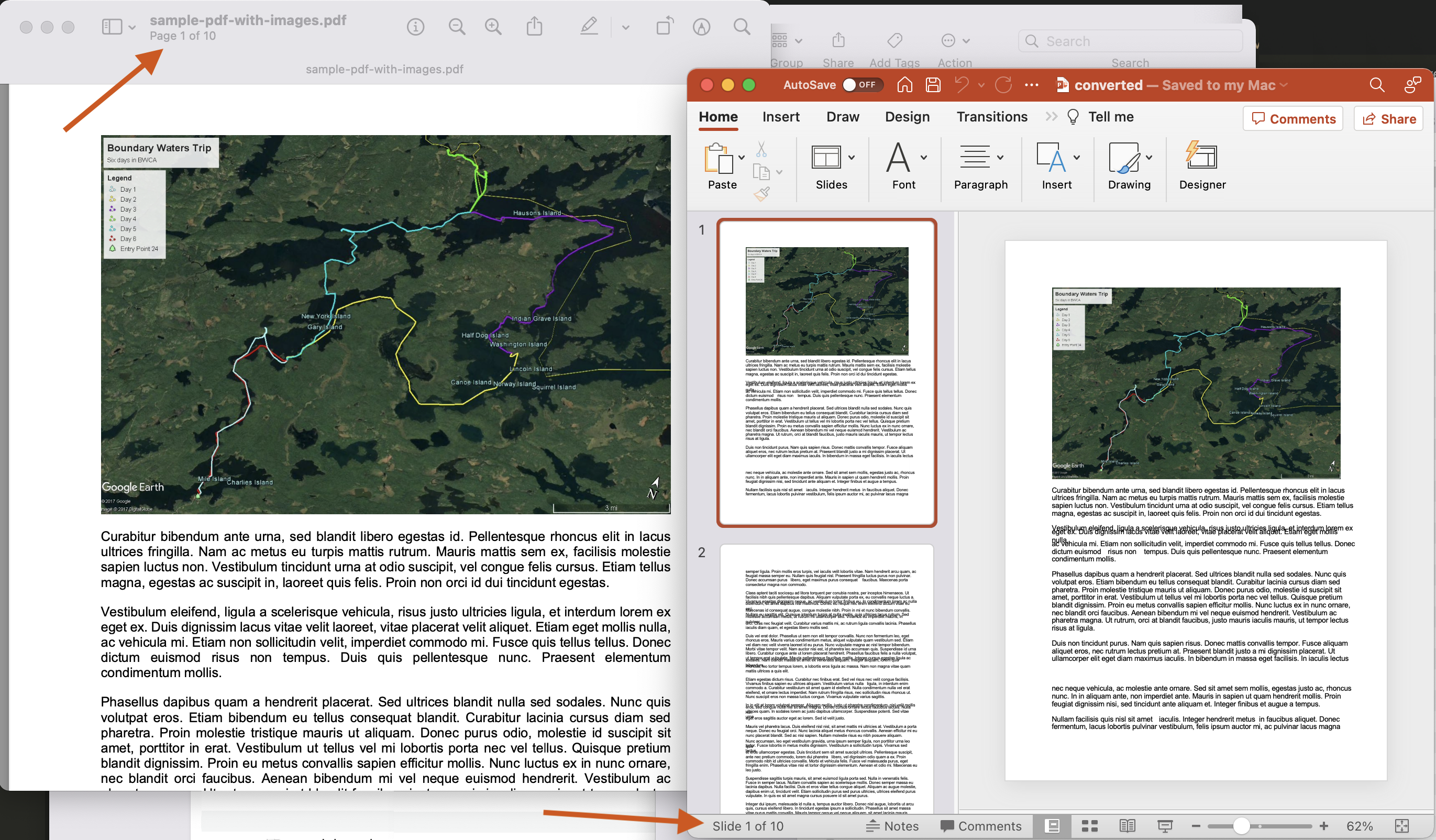
চিত্র:- পিডিএফ থেকে পাওয়ারপয়েন্ট রূপান্তর পূর্বরূপ।
উপরে উল্লেখিত কোড স্নিপেটের সাথে সম্পর্কিত বিশদ বিবরণ নীচে দেওয়া হল।
SlidesApi slidesApi = new SlidesApi(clientID, clientSecret);
SlidesApi ক্লাসের একটি উদাহরণ তৈরি করুন যেখানে আমরা ক্লায়েন্টের শংসাপত্রগুলি এর কনস্ট্রাক্টরের কাছে আর্গুমেন্ট হিসাবে পাস করেছি।
using var fileStream = File.OpenRead("sample-pdf-with-images.pdf");
স্থানীয় ড্রাইভ থেকে স্ট্রীম ইনস্ট্যান্সে ইনপুট পিডিএফ ডকুমেন্ট পড়ুন।
slidesApi.ImportFromPdf("resultant.pptx", fileStream);
পিডিএফের সমস্ত পৃষ্ঠাগুলিকে পিপিটিএক্স ফর্ম্যাটে রূপান্তর করতে API কল করুন।
cURL কমান্ড ব্যবহার করে PDF থেকে PPT
পিডিএফ থেকে পাওয়ারপয়েন্ট রূপান্তরের জন্য সিআরএল কমান্ড ব্যবহার করা বিভিন্ন সুবিধা প্রদান করে, যার মধ্যে বিদ্যমান সিস্টেম এবং ওয়ার্কফ্লোগুলির সাথে একীকরণের সহজতা, রূপান্তর প্রক্রিয়ার উপর নমনীয়তা এবং নিয়ন্ত্রণ বৃদ্ধি এবং রূপান্তর প্রক্রিয়াটি স্বয়ংক্রিয় করার ক্ষমতা সহ। Aspose.Slides Cloud API-এর সাহায্যে, আপনি সহজ HTTP অনুরোধ করে cURL কমান্ড ব্যবহার করে PDF ফাইলগুলিকে PowerPoint-এ রূপান্তর করতে পারেন। রূপান্তরিত ফাইলগুলির নির্ভুলতা এবং ধারাবাহিকতা নিশ্চিত করার সময় এটি আপনাকে আপনার কর্মপ্রবাহকে স্ট্রিমলাইন করতে এবং উত্পাদনশীলতা বাড়াতে সক্ষম করে।
এখন, প্রথমে আপনার ক্লায়েন্ট শংসাপত্রের উপর ভিত্তি করে অ্যাক্সেস টোকেন তৈরি করতে নিম্নলিখিত কমান্ডটি চালান।
curl -v "https://api.aspose.cloud/connect/token" \
-X POST \
-d "grant_type=client_credentials&client_id=ee170169-ca49-49a4-87b7-0e2ff815ea6e&client_secret=7f098199230fc5f2175d494d48f2077c" \
-H "Content-Type: application/x-www-form-urlencoded" \
-H "Accept: application/json"
একবার অ্যাক্সেস টোকেন তৈরি হয়ে গেলে, পিডিএফ-এর সমস্ত পৃষ্ঠাগুলিকে পিপিটি ফর্ম্যাটে রূপান্তর করতে অনুগ্রহ করে নিম্নলিখিত কমান্ডটি চালান। ফলস্বরূপ পাওয়ারপয়েন্ট তারপর ক্লাউড স্টোরেজে সংরক্ষণ করা হয়।
curl -v "https://api.aspose.cloud/v3.0/slides/{convertedPPT}/fromPdf" \
-X POST \
-H "accept: application/json" \
-H "authorization: Bearer {accessToken}" \
-H "Content-Type: multipart/form-data" \
-F 'file=@{sourceFile}'
ইনপুট PDF এর নামের সাথে {sourceFile}, উপরে জেনারেট করা JWT অ্যাক্সেস টোকেন দিয়ে {accessToken} এবং, {convertedPPT} এর পরিবর্তে ক্লাউড স্টোরেজে সেভ করা পাওয়ারপয়েন্টের নামের সাথে পরিবর্তন করুন।
পিডিএফ থেকে পাওয়ারপয়েন্ট রূপান্তরের জন্য cURL কমান্ড ব্যবহার করা কয়েকটি সুবিধা প্রদান করে, যেমন:
- স্ক্রিপ্ট এবং অটোমেশন টুলের সাথে সহজ ইন্টিগ্রেশন।
- কোন অতিরিক্ত সফ্টওয়্যার বা লাইব্রেরি ইনস্টল করার প্রয়োজন নেই।
- CURL সমর্থন করে এমন যেকোন প্ল্যাটফর্মে ব্যবহার করা যেতে পারে।
- নির্দিষ্ট প্রয়োজন এবং প্রয়োজনীয়তার জন্য সহজেই কাস্টমাইজ করা যেতে পারে।
উপসংহার
উপসংহারে, Aspose.Slides Cloud API ব্যবহার করে PDF কে PowerPoint-এ রূপান্তর করা সহজে করা যায়। এটি বিভিন্ন ধরনের সুবিধা প্রদান করে, যেমন কয়েকটি সহজ ধাপে ফাইল রূপান্তর করার ক্ষমতা এবং ইন্টারনেট সংযোগের সাথে যেকোন স্থান থেকে রূপান্তর সরঞ্জাম অ্যাক্সেস করতে সক্ষম হওয়ার সুবিধা। আপনি .NET ক্লাউড SDK বা cURL কমান্ডগুলি ব্যবহার করতে বেছে নিন না কেন, শেষ ফলাফল হবে একটি উচ্চ-মানের পাওয়ারপয়েন্ট উপস্থাপনা যা আপনার PDF ফাইলের বিষয়বস্তুকে সঠিকভাবে প্রতিফলিত করে৷ আপনার নিষ্পত্তিতে এই শক্তিশালী রূপান্তর সরঞ্জামগুলির সাহায্যে, আপনি আপনার কর্মপ্রবাহকে প্রবাহিত করতে পারেন এবং প্রভাবশালী উপস্থাপনা তৈরিতে সময় এবং প্রচেষ্টা বাঁচাতে পারেন।
উপকারী সংজুক
- এপিআই রেফারেন্স
- ডেভেলপার গাইড
- SDK সোর্স কোড
- [ফ্রি সাপোর্ট ফোরাম6
- লাইভ ডেমো
সম্পরকিত প্রবন্ধ
আমরা অত্যন্ত নিম্নোক্ত ব্লগগুলির মাধ্যমে যাওয়ার পরামর্শ দিই: